UG NX2506软件介绍
Unigraphics NX是一个交互式CAD/CAM(计算机辅助设计与计算机辅助制造)系统,可以轻松实现各种复杂实体及造型的建构。集成产品设计、工程与制造于一体的解决方案,包含世界上最强大、最广泛的产品设计应用模块,已经成为模具行业三维设计的一个主流应用。需要UG教程的朋友请移步到:ug教程
UG NX2506软件下载
| 软件:UG NX2506 | |||
| 语言:简体中文/多语言 |
大小:15.6G |
||
| 安装环境:Win10及以上操作系统 | |||
| UG NX2506普通下载:☇ |
|||
| 下载通道①迅雷云盘丨下载链接:
https://pan.xunlei.com/s/VOY6uQFql6UfhKDIxYVojrv7A1?pwd=uu3v 下载通道②百度网盘丨下载链接: https://pan.baidu.com/s/5XIjoDaRD-2oKk-duEmjR0Q 下载通道③夸克网盘丨下载链接: https://pan.quark.cn/s/8a98016e4efd |
|||
UG NX2506安装步骤
1.解压安装包:①鼠标右击【UG NX2506】压缩包②选择电脑上安装的解压软件(如:WinRAR)③点击【解压到UG NX2506】。
易错提示*
不会下载软件?文件无法解压?▷点击查看帮助中心?
![图片[1]-UG NX2506 安装教程_保姆级图文步骤 + 激活方法 + 安装包下载-机械资源网](https://www.u557.com/wp-content/uploads/2025/10/20251010165035895-wxsync-2025-10-fb200a780abf121c7a753eb2e8b5fc2f.png)
2.打开解压后的文件夹,鼠标右击【JAVA_WIN64】选择【以管理员身份运行】。
![图片[2]-UG NX2506 安装教程_保姆级图文步骤 + 激活方法 + 安装包下载-机械资源网](https://www.u557.com/wp-content/uploads/2025/10/20251010165037690-wxsync-2025-10-6d883324609109d2e50c037ab702ac69.png)
3.点击【下一步】。
![图片[3]-UG NX2506 安装教程_保姆级图文步骤 + 激活方法 + 安装包下载-机械资源网](https://www.u557.com/wp-content/uploads/2025/10/20251010165039121-wxsync-2025-10-7a431204025452da0ab5eb8747d95726.png)
4.点击【下一步】。
![图片[4]-UG NX2506 安装教程_保姆级图文步骤 + 激活方法 + 安装包下载-机械资源网](https://www.u557.com/wp-content/uploads/2025/10/20251010165041386-wxsync-2025-10-21acd19bc7ed914581824dff5c359447.png)
5.点击【关闭】。
![图片[5]-UG NX2506 安装教程_保姆级图文步骤 + 激活方法 + 安装包下载-机械资源网](https://www.u557.com/wp-content/uploads/2025/10/20251010165043676-wxsync-2025-10-93dee46031bc37cc580f70a2e22bf85e.png)
6.打开安装包解压后的【UG NX2506(64bit)】文件夹,双击打开【替换文件】文件夹。
![图片[6]-UG NX2506 安装教程_保姆级图文步骤 + 激活方法 + 安装包下载-机械资源网](https://www.u557.com/wp-content/uploads/2025/10/20251010165044969-wxsync-2025-10-0c36d8bbbf44237b9ee0821fb97abdb9.png)
7.双击打开【Siemens_Licensing_SSQ.reg】。
![图片[7]-UG NX2506 安装教程_保姆级图文步骤 + 激活方法 + 安装包下载-机械资源网](https://www.u557.com/wp-content/uploads/2025/10/20251010165046182-wxsync-2025-10-208fae18abb226a9f0d17fad6bf4b891.png)
8.点击【是】。
![图片[8]-UG NX2506 安装教程_保姆级图文步骤 + 激活方法 + 安装包下载-机械资源网](https://www.u557.com/wp-content/uploads/2025/10/20251010165047257-wxsync-2025-10-76dc44e4bdd56a0722ebfe4339ad5491.png)
9.点击【确定】。
![图片[9]-UG NX2506 安装教程_保姆级图文步骤 + 激活方法 + 安装包下载-机械资源网](https://www.u557.com/wp-content/uploads/2025/10/20251010165049158-wxsync-2025-10-7ed837e1dfd8ffcc89f9b7d10b8b85b2.png)
10.打开安装包解压后的【UG NX2506(64bit)】文件夹中的【替换文件】文件夹,鼠标右击【ProgramData】文件夹选择【复制】。
![图片[10]-UG NX2506 安装教程_保姆级图文步骤 + 激活方法 + 安装包下载-机械资源网](https://www.u557.com/wp-content/uploads/2025/10/20251010165051225-wxsync-2025-10-2bd1891f160a3ee259c006f6cb425583.png)
11.打开电脑C盘,鼠标右击空白处选择【粘贴】。
![图片[11]-UG NX2506 安装教程_保姆级图文步骤 + 激活方法 + 安装包下载-机械资源网](https://www.u557.com/wp-content/uploads/2025/10/20251010165054449-wxsync-2025-10-01829a5fc505d1c16b5fb97deb195b11.png)
12.打开安装包解压后的【UG NX2506(64bit)】文件夹,鼠标右击【Launch】选择【以管理员身份运行】。
![图片[12]-UG NX2506 安装教程_保姆级图文步骤 + 激活方法 + 安装包下载-机械资源网](https://www.u557.com/wp-content/uploads/2025/10/20251010165056568-wxsync-2025-10-5400956d9bdad2042d7869464780861d.png)
13.点击【Install NX】。
![图片[13]-UG NX2506 安装教程_保姆级图文步骤 + 激活方法 + 安装包下载-机械资源网](https://www.u557.com/wp-content/uploads/2025/10/20251010165057933-wxsync-2025-10-07d747083ff6bf92523e7ea3060ddfc5.png)
14.选择【中文(简体)】,点击【确定】。
![图片[14]-UG NX2506 安装教程_保姆级图文步骤 + 激活方法 + 安装包下载-机械资源网](https://www.u557.com/wp-content/uploads/2025/10/20251010165059297-wxsync-2025-10-66b7aec62fc5ef6a21c10ed89ae5204e.png)
15.点击【下一步】。
![图片[15]-UG NX2506 安装教程_保姆级图文步骤 + 激活方法 + 安装包下载-机械资源网](https://www.u557.com/wp-content/uploads/2025/10/20251010165101501-wxsync-2025-10-163d1f58a04013858af925ccb7da7ef4.png)
16.依次点击下图本地化下方-前方有红色“X”图标的项目,选择【整个功能安装在本地硬盘上】。
![图片[16]-UG NX2506 安装教程_保姆级图文步骤 + 激活方法 + 安装包下载-机械资源网](https://www.u557.com/wp-content/uploads/2025/10/20251010165102226-wxsync-2025-10-7c91b0f95cdcf20264d033a5c8f6c903.png)
17.所有产品前方不出现红色的“X”(若还有红色“X”,按步骤16操作),点击【浏览】。
![图片[17]-UG NX2506 安装教程_保姆级图文步骤 + 激活方法 + 安装包下载-机械资源网](https://www.u557.com/wp-content/uploads/2025/10/20251010165104676-wxsync-2025-10-f64e46ec2dff00117327a6a7cfad5b0d.png)
18.修改路径地址中的第一个字符C可更改安装位置(如:把C改为D软件将安装到D盘),点击【确定】。
![图片[18]-UG NX2506 安装教程_保姆级图文步骤 + 激活方法 + 安装包下载-机械资源网](https://www.u557.com/wp-content/uploads/2025/10/20251010165106437-wxsync-2025-10-e29a2f88ce377be6f4c18ea78e83f8ac.png)
19.点击【下一步】。
![图片[19]-UG NX2506 安装教程_保姆级图文步骤 + 激活方法 + 安装包下载-机械资源网](https://www.u557.com/wp-content/uploads/2025/10/20251010165107390-wxsync-2025-10-4abd3651d0b3fcff44f0837c50d96e10.png)
20.输入”端口@主机“【C:ProgramDataSiemenssiemens_SSQ.dat】,点击【下一步】。
![图片[20]-UG NX2506 安装教程_保姆级图文步骤 + 激活方法 + 安装包下载-机械资源网](https://www.u557.com/wp-content/uploads/2025/10/20251010165109725-wxsync-2025-10-07d96656d6756ff5c5a5c9a46855bcd2.png)
21.选择【简体中文】,点击【下一步】(若出现画面不一致,点击”上一步“再操作步骤10-11)。
![图片[21]-UG NX2506 安装教程_保姆级图文步骤 + 激活方法 + 安装包下载-机械资源网](https://www.u557.com/wp-content/uploads/2025/10/20251010165111192-wxsync-2025-10-62409579ef311c0139c3228cac9e11d4.png)
22.点击【安装】。
![图片[22]-UG NX2506 安装教程_保姆级图文步骤 + 激活方法 + 安装包下载-机械资源网](https://www.u557.com/wp-content/uploads/2025/10/20251010165112660-wxsync-2025-10-f6eddffde5f39a740a4e94eeba5204dc.png)
23.安装中……
![图片[23]-UG NX2506 安装教程_保姆级图文步骤 + 激活方法 + 安装包下载-机械资源网](https://www.u557.com/wp-content/uploads/2025/10/20251010165114407-wxsync-2025-10-29a879756d47fc37112ec92db1f6294d.png)
24.点击【完成】。
![图片[24]-UG NX2506 安装教程_保姆级图文步骤 + 激活方法 + 安装包下载-机械资源网](https://www.u557.com/wp-content/uploads/2025/10/20251010165116456-wxsync-2025-10-34f5826a17b7171a7d1361233e6ed7b8.png)
25.点击【Exit】退出。
![图片[25]-UG NX2506 安装教程_保姆级图文步骤 + 激活方法 + 安装包下载-机械资源网](https://www.u557.com/wp-content/uploads/2025/10/20251010165118934-wxsync-2025-10-b9a1d4cab617ecb378433b729edaaefd.png)
26.回到安装包解压后的【UG NX2506(64bit)】文件夹,双击打开【替换文件】文件夹。
![图片[26]-UG NX2506 安装教程_保姆级图文步骤 + 激活方法 + 安装包下载-机械资源网](https://www.u557.com/wp-content/uploads/2025/10/20251010165120322-wxsync-2025-10-7c959ce6093e2831132041723ae8e720.png)
27.鼠标右击【NX2506】文件夹选择【复制】。
![图片[27]-UG NX2506 安装教程_保姆级图文步骤 + 激活方法 + 安装包下载-机械资源网](https://www.u557.com/wp-content/uploads/2025/10/20251010165122756-wxsync-2025-10-e617a219f3ba9b704da4b59cca964287.png)
28.创建桌面快捷方式:①点击桌面任务栏中的【开始图标】>点击【所有应用】>双击展开【Siemens NX】文件夹②将【NX】图标拖到电脑桌面。
![图片[28]-UG NX2506 安装教程_保姆级图文步骤 + 激活方法 + 安装包下载-机械资源网](https://www.u557.com/wp-content/uploads/2025/10/20251010165125992-wxsync-2025-10-65313d7b9ba9d118d55a0ade57aaf19b.png)
29.鼠标右击桌面【NX】图标选择【打开文件所在的位置】。
![图片[29]-UG NX2506 安装教程_保姆级图文步骤 + 激活方法 + 安装包下载-机械资源网](https://www.u557.com/wp-content/uploads/2025/10/20251010165128821-wxsync-2025-10-9a8bf9324c924cca6a92ee086e79c2be.png)
30.点击路径地址中的【Siemens】。
![图片[30]-UG NX2506 安装教程_保姆级图文步骤 + 激活方法 + 安装包下载-机械资源网](https://www.u557.com/wp-content/uploads/2025/10/20251010165129663-wxsync-2025-10-4297d454d774e91ff782c67f34cf1101.png)
31.鼠标右击空白处选择【粘贴】。
![图片[31]-UG NX2506 安装教程_保姆级图文步骤 + 激活方法 + 安装包下载-机械资源网](https://www.u557.com/wp-content/uploads/2025/10/20251010165131376-wxsync-2025-10-53fb0d940072bdac346542031c715bf8.png)
32.点击【替换目标中的文件】。
![图片[32]-UG NX2506 安装教程_保姆级图文步骤 + 激活方法 + 安装包下载-机械资源网](https://www.u557.com/wp-content/uploads/2025/10/20251010165133385-wxsync-2025-10-56aed907745fd2c45bce6d7dd092c84b.png)
33.双击桌面【NX】图标启动软件。
![图片[33]-UG NX2506 安装教程_保姆级图文步骤 + 激活方法 + 安装包下载-机械资源网](https://www.u557.com/wp-content/uploads/2025/10/20251010165135406-wxsync-2025-10-c34e33b5c759af56cb359428335489db.png)
34.点击【同意】。
![图片[34]-UG NX2506 安装教程_保姆级图文步骤 + 激活方法 + 安装包下载-机械资源网](https://www.u557.com/wp-content/uploads/2025/10/20251010165137467-wxsync-2025-10-368ed59c901d78f47ce84082626d6994.png)
35.UG NX2506安装成功!
![图片[35]-UG NX2506 安装教程_保姆级图文步骤 + 激活方法 + 安装包下载-机械资源网](https://www.u557.com/wp-content/uploads/2025/10/20251010165138534-wxsync-2025-10-ef8282b00a6149ee3340b568667be39c.png)
好了,UG NX2506 安装教程到此结束!



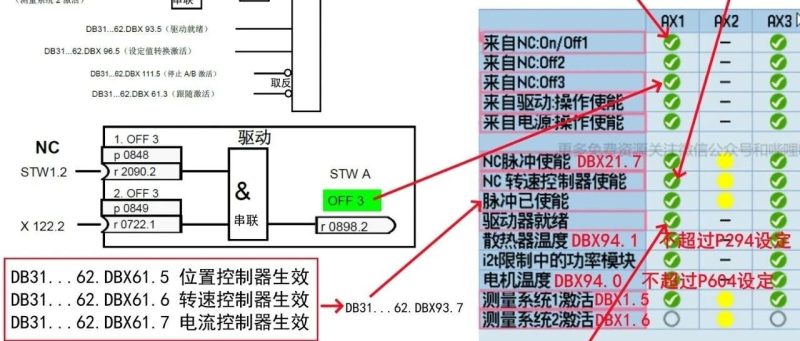


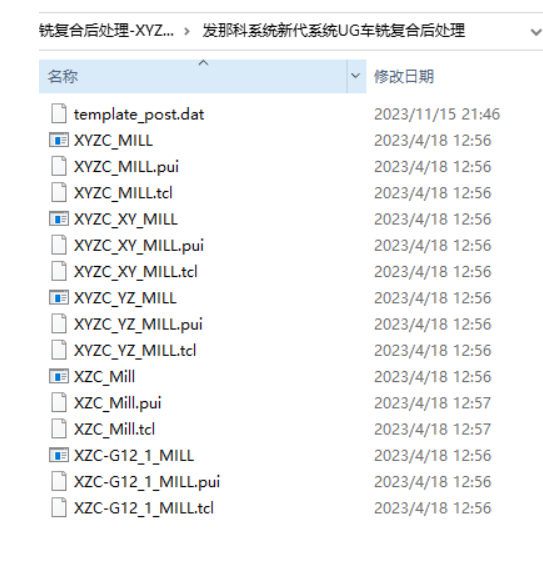


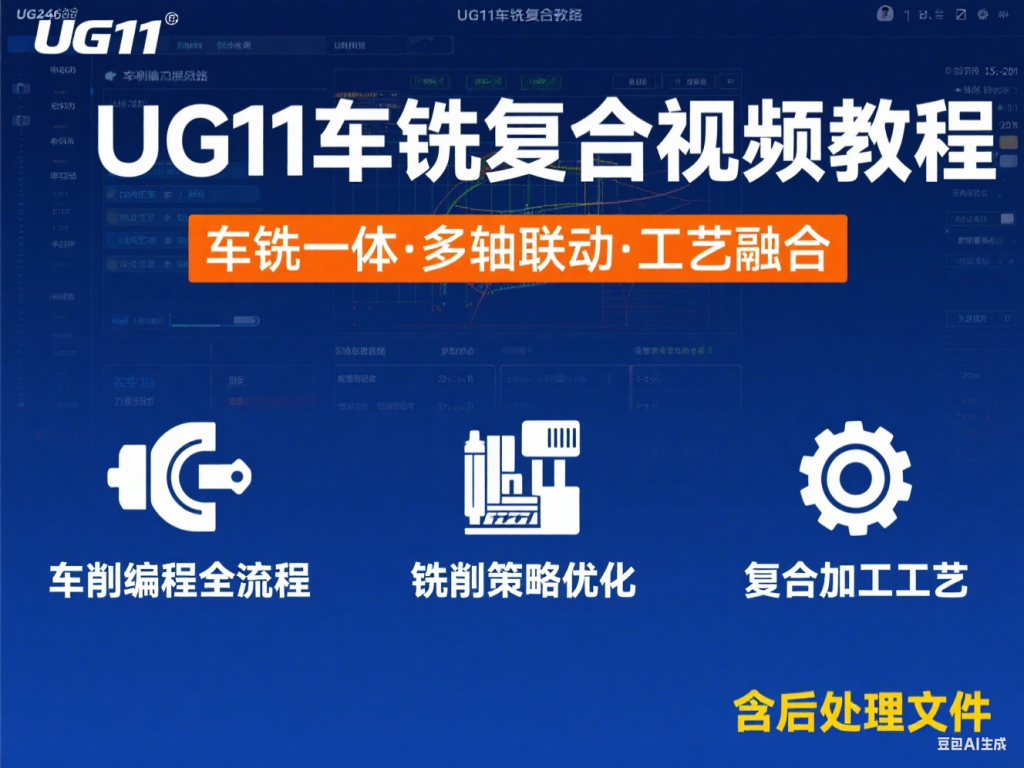



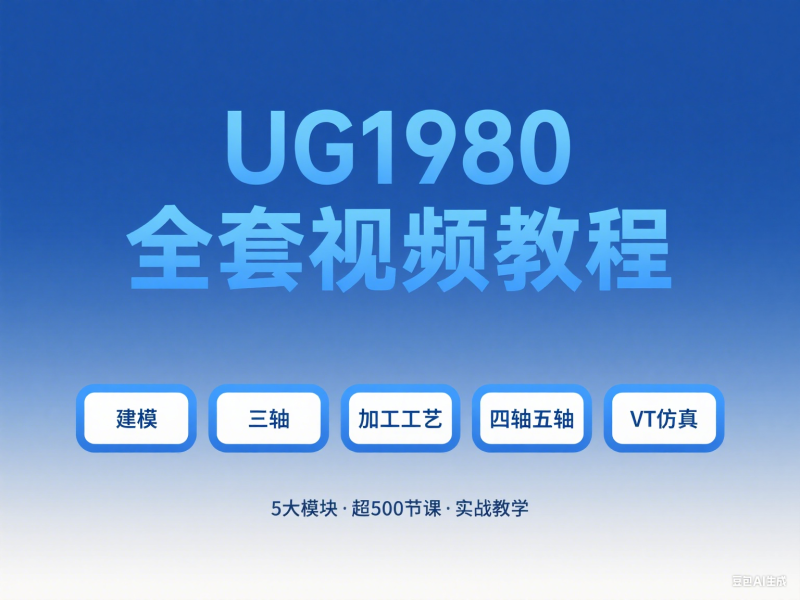










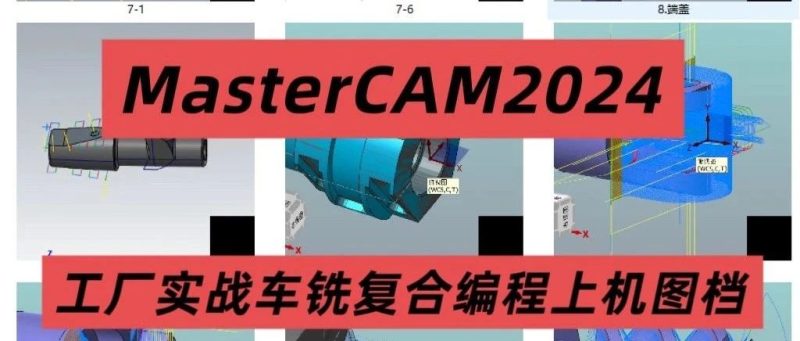

暂无评论内容